A equipe Ubuntu Budgie disponibilizou a versão mais recente de seu ambiente nos repositórios oficiais, então, confira como instalar o ambiente Budgie Desktop 10.4 no Ubuntu e derivados.
- Como instalar o ambiente BlackBox no Ubuntu e derivados
- Como instalar o WindowMaker no Ubuntu e derivados
- Como instalar o levíssimo Awesome no Ubuntu e derivados
- Como instalar o ambiente Moksha Desktop no Ubuntu
- Não quero usar Unity, prefiro o Fluxbox no Ubuntu
Budgie Desktop é um ambiente gráfico relativamente novo, baseado no Gnome 3 e também um belíssimo software criado pelo projeto Evolve OS.
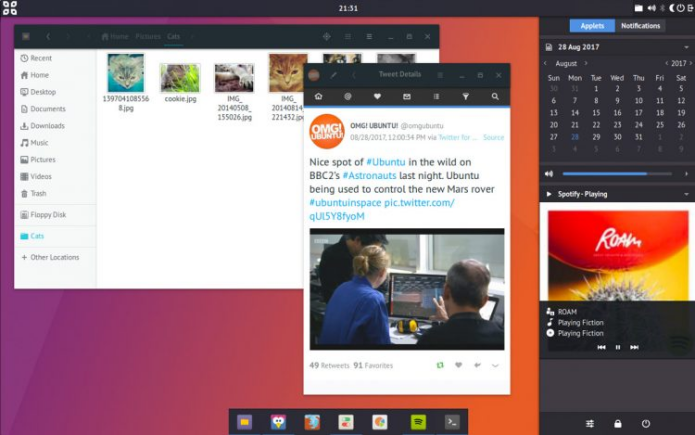
Se você ainda não conhece, o Budgie é o ambiente desktop padrão da distribuição Linux Evolve OS, Solus e Ubuntu Budgie.
Esse ambiente possui um único painel que, quando iniciado, utiliza quantidades triviais da RAM (em torno de 7MB). Ele foi projetado para o usuário moderno e é focado no desktop mínimo, elegante e simples.
O desktop Budgie é um ambiente de trabalho ágil baseado no GNOME, que oferece todos os recursos comuns que você esperaria de uma área de trabalho moderna, incluindo um menu de aplicativos, barra de tarefas, menu Área, centro de notificação e muito mais.
Ao contrário de alguns ambientes de desktop Budgie não é um fork. Por isso, você pode instalar o Budgie desktop no Ubuntu ao lado de Unity, GNOME Shell e Cinnamon, sem qualquer tipo de conflito.
Novidades da versão mais recente do ambiente Budgie Desktop
Budgie Settings, ou Configurações do Budgie, é um novo aplicativo que facilita muito a adição, remoção e gerenciamento de painéis, applets e ajustes das configurações de tema, estilo e comportamento do Budgie desktop. Você pode abrir as configurações do Budgie a qualquer momento, clicando no ícone mais à esquerda na parte inferior da barra lateral do Raven.
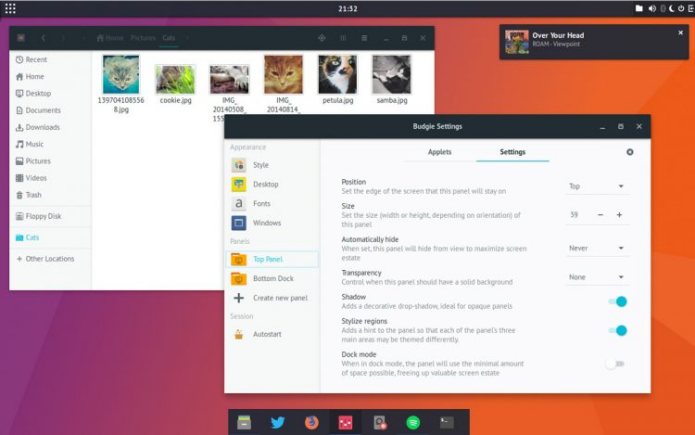
O menu do aplicativo de desktop agora está mais personalizável e mais rápido na filtragem de aplicativos.
Um novo applet Night Light permite que você controle a temperatura da tela. Por que você gostaria de fazer isso? Reduzir a quantidade de luz azul para que o aquecedor de exposição possa, de acordo com a Science, ajudar a reduzir a tensão ocular, e com isso, promove padrões naturais de sono.
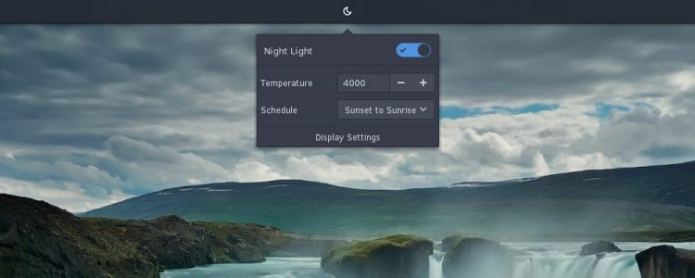
Você pode adicionar o novo applet Night Light (assim como outros applets Budgie) através do Budgie Settings, em “Painel” e “Applets”.
Falando de painéis de desktop, você pode estar interessado em saber que agora é possível adicionar vários painéis, posicionar os painéis verticalmente e ativar a transparência do painel. Há também uma nova opção ‘Dock Mode’ que reduzirá a largura do painel para o tamanho do conteúdo, o que é perfeito para criar uma dock para iniciar e gerenciar aplicativos.
Novas animações acompanham ações de janela comuns, como maximizar, minimizar e tirar. E tudo isso funciona lindamente com a nova configuração de “transparência dinâmica”, como mostra o GIF abaixo:
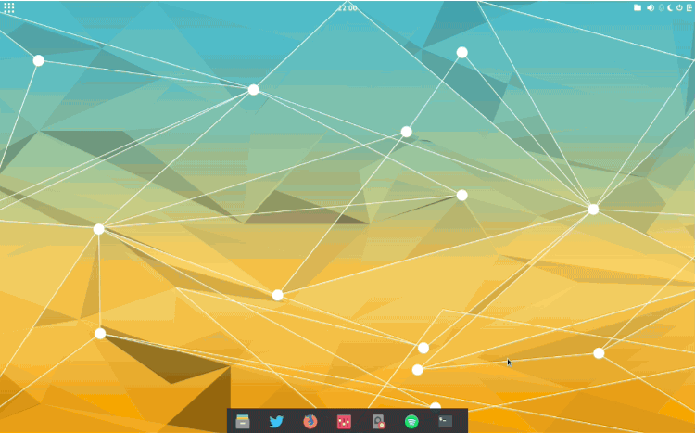
Abaixo, um breve resumo dos novos recursos Budgie 10.4:
- Novo aplicativo Budgie Settings;
- Melhoria do app menu applet;
- Applet de Night Light;
- Melhorado Alt + Tab;
- Transparência do painel;
- Painéis verticais;
- Modo Painel Dock.
Para saber mais sobre essa versão, acesse esse link.
Quer instalar o Budgie Desktop em outra distribuição?
Como instalar o ambiente Budgie Desktop no Linux
Conheça melhor o ambiente Budgie Desktop
Para saber mais sobre esse programa, clique nesse link.
Como instalar o ambiente Budgie Desktop 10.4 no Ubuntu e seus derivados
Para instalar o ambiente Budgie Desktop 10.4 no Ubuntu e ainda poder receber automaticamente as futuras atualizações dele, você deve fazer o seguinte:
Passo 1. Abra um terminal (no Unity use as teclas CTRL + ALT + T);
Passo 2. Se você estiver usando o Ubuntu 16.04 LTS, adicione o repositório do programa com este comando ou use esse tutorial;
sudo add-apt-repository ppa:budgie-remix/ppaPasso 3. Se você estiver usando o Ubuntu 17.04, adicione o repositório do programa com este comando ou use esse tutorial;
sudo add-apt-repository ppa:ubuntubudgie/backportsPasso 4. Atualize o gerenciador de pacotes com o comando:
sudo apt-get updatePasso 5. Agora use o comando abaixo para instalar o programa;
sudo apt install budgie-desktopPasso 6. Se você quiser usar os extras, como o applet de tempo de Budgie, o applet de captura de tela e o applet de indicadores (perfeito para aplicativos como Dropbox e Skype), você precisará instalá-los separadamente. para isso procure-os no Ubuntu Software ou execute este comando:
sudo apt install budgie-screenshot-applet budgie-haste-applet budgie-weather-applet budgie-indicator-appletFinalmente, quando tudo estiver instalado, você precisa sair da sessão atual. Na tela de login, clique no botão de seleção de sessão (é o pequeno logotipo do Ubuntu perto do seu nome de usuário) e selecione a sessão de desktop ‘Budgie’ da lista.
Desinstalando o ambiente Budgie Desktop 10.4 no Ubuntu e derivados
Para desinstalar o ambiente Budgie Desktop 10.4 no Ubuntu e derivados, faça o seguinte:
Passo 1. Abra um terminal;
Passo 2. Desinstale o ambiente Budgie Desktop 10.4, usando os comandos abaixo;
sudo add-apt-repository ppa:budgie-remix/ppa -r -ysudo add-apt-repository ppa:ubuntubudgie/backports -r -ysudo apt remove budgie-desktopsudo apt-get autoremoveO que está sendo falado no blog nos últimos dias
- Emmabuntus 8-1.03 lançado – Confira as novidades e baixe
- Como instalar o ambiente Budgie Desktop 10.4 no Ubuntu e derivados